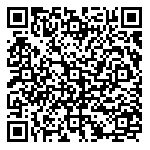Gérer votre poste multimédia Ubuntu depuis un smartphone sous Android
jeudi 26 janvier 2012 à 07:57 Dans le cas d’une utilisation multimédia d’un PC sous Gnu/Linux (ici Ubuntu 11.10), une bonne télécommande est très utile, je vous propose ici d’utiliser votre smartphone sous Android en tant que tel.
Dans le cas d’une utilisation multimédia d’un PC sous Gnu/Linux (ici Ubuntu 11.10), une bonne télécommande est très utile, je vous propose ici d’utiliser votre smartphone sous Android en tant que tel.
Nous allons ici détailler la procédure pour contrôler l’application VLC de votre machine sous Gnu/Linux et plus spécialement Ubuntu à partir d’un smartphone sous Android.
Pour cela, nous allons commencer par configurer VLC afin de pouvoir le contrôler via l’interface HTTP:
- Configuration l’interface principale (ou secondaire) de VLC sur HTTP:
- Se rendre dans les préférences de VLC et activer l’interface HTTP en tant qu’interface principal:
- Lancez VLC depuis le PC en utilisant le paramètre suivant afin de lancer l’interface HTTP en tant qu’interface secondaire (option « -I http » pour la lancer en interface primaire):
vlc --extraintf=luahttp
ou un exemple plus complet chargeant automatiquement une playlist ou une liste de chaines TV et utilisant un affichage au ratio 16/9:
/usr/bin/vlc chaines.conf --aspect-ratio=16:9 --extraintf=luahttp
Editez ensuite le fichier /usr/share/vlc/http/.hosts en y ajoutant l’adresse IP de votre smartphone (ou la plage d’adresses IP que vous souhaitez autoriser à accéder à l’interface HTTP de votre VLC):
# Access-list for VLC HTTP interface # $Id$ 192.168.0.0/16
Vous êtes maintenant prêts du côté du PC, passons donc à l’installation du nécessaire sur le smartphone.
- Installation de l’application gratuite Remote for VLC sur votre smartphone Android depuis le Market:
Vous pouvez également scanner le QR code présent à droite depuis votre smartphone pour retrouver directement l’application sur le market:
Une fois l’application installée, configurez les données de votre serveur (adresse IP, port (par défaut 8080), nom, …).
Vous pouvez désormais accéder à vos playlist, changer de chaine, gérer le volume, passer en plein écran, …
Si cela ne fonctionne pas, pensez à vérifier votre pare-feu, il faut que votre smartphone puisse joindre votre machine sur le port choisi dans la configuration de VLC (par défaut 8080).
D’autres solutions existent, si vous en connaissez de meilleures, plus simples ou souhaitez apporter des informations supplémentaires, n’hésitez pas, utilisez les commentaires et/ou la page du blog Libre-Astux sur G+, ils sont là pour ça.
Il y a une autre application qui m’a semblé interressante, SSHmote qui permet de controler diverses applications multimédia à travers une connexion SSH, cependant, cette application bien que proposant la gestion de diverses applications telles que Kaffeine, VLC, MPlayer, … ne m’a pas convaincu car celle-ci ne permet en fait que la navigation dans mes repertoires et me propose la lecture des fichiers audios, … mais pas le lancement d’une playlist ou d’un fichier chaines.conf. De plus, après un test et un rapide contact avec les développeurs, la gestion des mot de passe dans l’application SSHmote n’est pas sécurisée.
Sources:
http://maketecheasier.com/remote-control-vlc-with-android-phone/2010/08/06
http://www.appbrain.com/app/org.peterbaldwin.client.android.vlcremote